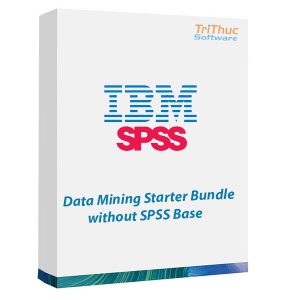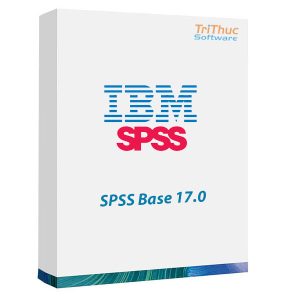SPSS Software
SPSS Software là gì?
SPSS (Statistical Package for the Social Sciences) là một phần mềm phân tích dữ liệu và thống kê phổ biến được phát triển bởi IBM. Nó cung cấp một loạt các công cụ và chức năng để tiến hành phân tích số liệu, xử lý dữ liệu và tạo ra báo cáo thống kê.
Tính năng của phần mềm SPSS Software
Phần mềm SPSS (Statistical Package for the Social Sciences) cung cấp một loạt các tính năng và chức năng để phân tích và xử lý dữ liệu. Dưới đây là một số tính năng chính của SPSS:
- Phân tích thống kê cơ bản: SPSS cung cấp các công cụ phân tích thống kê cơ bản như tính trung bình, phương sai, độ lệch chuẩn, t-test, ANOVA, và kiểm định chi-square. Điều này giúp người dùng tiếp cận và hiểu dữ liệu từ một góc độ thống kê.
- Xử lý dữ liệu: SPSS cho phép người dùng nhập và xử lý dữ liệu từ nhiều nguồn khác nhau. Bạn có thể thực hiện các thao tác như lọc dữ liệu, xóa dữ liệu không hợp lệ, điền giá trị trống, tạo biến mới, và kết hợp dữ liệu từ các bảng khác nhau.
- Phân tích đa biến: SPSS hỗ trợ các phương pháp phân tích đa biến như hồi quy tuyến tính, hồi quy logistic, phân tích phương sai (ANOVA), phân tích hiệp phương sai (MANOVA), phân tích thành phần chính (PCA), và phân tích hồi quy chuỗi (time series analysis). Điều này giúp người dùng nghiên cứu mối quan hệ giữa nhiều biến trong dữ liệu.
- Khám phá dữ liệu và khai phá tri thức: SPSS cung cấp các công cụ và chức năng để khám phá dữ liệu và khai phá tri thức tiềm ẩn trong dữ liệu. Bạn có thể tạo biểu đồ, đồ thị, và biểu đồ hộp để trực quan hóa dữ liệu và tìm hiểu sự phân phối và mối quan hệ giữa các biến.
- Báo cáo và trình bày kết quả: SPSS cho phép người dùng tạo báo cáo tự động và trình bày kết quả phân tích dưới dạng biểu đồ, đồ thị, và bảng. Bạn có thể tùy chỉnh báo cáo theo nhu cầu và xuất kết quả ra nhiều định dạng khác nhau để chia sẻ với người khác.
- Công cụ lập trình: SPSS cung cấp một ngôn ngữ lập trình có thể mở rộng gọi là Syntax. Người dùng có thể sử dụng Syntax để tự động hóa quy trình phân tích và tạo ra các tác vụ lặp lại, tùy chỉnh theo nhu cầu của mình.

Đây chỉ là một số tính năng chính của phần mềm SPSS. SPSS cung cấp một loạt các chức năng phân tích và công cụ để hỗ trợ người dùng trong việc thực hiện nghiên cứu và phân tích dữ liệu.
Hướng dẫn cài đặt phần mềm SPSS Software
Đây là hướng dẫn cài đặt phần mềm IBM SPSS Statistics trên hệ điều hành Windows. Hãy tuân thủ các bước sau:
- Tải xuống phần mềm: Truy cập trang web IBM SPSS hoặc nguồn tải phần mềm đáng tin cậy khác để tải xuống phiên bản SPSS phù hợp với hệ điều hành Windows của bạn. Tệp tin tải xuống thường có định dạng .exe.
- Mở tệp tin cài đặt: Khi quá trình tải xuống hoàn tất, tìm tệp tin cài đặt SPSS đã tải về và mở nó bằng cách nhấp đúp vào nó.
- Chọn ngôn ngữ: Trong cửa sổ cài đặt, bạn sẽ được yêu cầu chọn ngôn ngữ mà bạn muốn sử dụng trong quá trình cài đặt. Chọn ngôn ngữ và nhấn Next.
- Đọc và chấp nhận điều khoản: Đọc kỹ các điều khoản sử dụng của IBM SPSS Statistics và chọn ô “I accept the terms in the license agreement” để đồng ý với các điều khoản. Nhấn Next.
- Chọn thư mục cài đặt: Chọn thư mục nơi bạn muốn cài đặt SPSS. Bạn có thể sử dụng thư mục mặc định hoặc chọn một thư mục khác bằng cách nhấp vào nút Browse. Nhấn Next để tiếp tục.
- Chọn các thành phần: Trong cửa sổ này, bạn có thể chọn các thành phần của SPSS mà bạn muốn cài đặt. Bạn có thể chọn hoặc bỏ chọn các thành phần như IBM SPSS Statistics, Sample Files, IBM SPSS Statistics Help, và nhiều hơn nữa. Sau khi chọn xong, nhấn Next.
- Chọn giấy phép: Chọn loại giấy phép mà bạn muốn sử dụng cho SPSS. Bạn có thể chọn giấy phép dùng thử hoặc giấy phép mua bản quyền. Nhấn Next.
- Chọn thư mục khởi động: Chọn thư mục mà bạn muốn SPSS khởi động từ đó sau khi cài đặt hoàn tất. Nhấn Next.
- Tiến hành cài đặt: Nhấn Install để bắt đầu quá trình cài đặt SPSS. Đợi cho quá trình cài đặt hoàn tất.
- Hoàn tất cài đặt: Khi cài đặt thành công, nhấn Finish để kết thúc quá trình cài đặt.

Sau khi hoàn tất, bạn có thể mở SPSS bằng cách tìm kiếm trong menu Start hoặc bằng cách nhấp vào biểu tượng trên màn hình máy tính.
Lưu ý rằng đây chỉ là hướng dẫn tổng quát và các bước cài đặt có thể khác nhau tùy thuộc vào phiên bản cụ thể của SPSS và hệ điều hành bạn đang sử dụng. Để biết thêm thông tin chi tiết và hướng dẫn cài đặt, bạn nên tham khảo tài liệu hướng dẫn hoặc trang web chính thức của IBM SPSS Statistics.
Mua phần mềm SPSS Software ở đâu?
Trải qua hơn 17 năm phát triển, Tri Thức Software đã được sự tin tưởng của nhiều khách hàng trên thế giới và Việt Nam. Hiện nay chúng tôi đã trở thành doanh nghiệp hoạt động chuyên nghiệp trong lĩnh vực tư vấn và cấp phép phần mềm SPSS Software có bản quyền và các thiết bị CNTT lớn tại Việt Nam. Cung cấp nhiều giải pháp phần mềm trọn gói cho nhiều khách hàng từ đa ngành nghề và đa hình thức tư nhân, nhà nước, giáo dục,…chúng tôi có đội ngũ tư vấn, kỹ thuật, triển khai và thương mại, chăm sóc có kinh nghiệm sẽ hỗ trợ phục vụ khách hàng tốt nhất. Để được tư vấn và hỗ trợ giá tốt hơn, Quý khách hãy liên lạc với đội ngũ kinh doanh và hỗ trợ kỹ thuật của chúng tôi qua hotline (028) 22443013.
Hiển thị tất cả 3 kết quả